FRAMESの起動に失敗する
その他のトラブルシューティング
FRAMESの起動に失敗する
●データ登録エラーが発生する場合
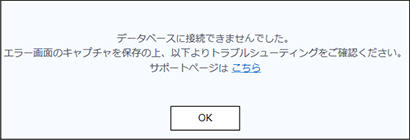
右図のように「データベースに接続できませんでした」というメッセージが表示された場合
FRAMESをアンインストール/再インストールしてください。
●アンインストール/再インストールの実行方法
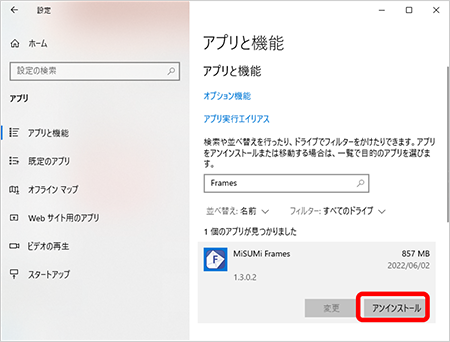
※注意
アンインストールすると、C:\MiSUMi Frames\Frames内のデータがすべて削除されます。
フォルダ内に作成したプロジェクトファイル(.rdicf)がある場合は、他の場所に移動してから
アンインストールを実行してください。
- 1.FRAMESアンインストールの実行
システムのプロパティを開き
> コントロールパネル > プログラムと機能
より管理者権限によるFRAMESのアンインストールの実行をお願いします。
- 2.FRAMES再インストールの実行
(1) ブラウザのキャッシュクリア:
最新版のインストーラーをWebから取得前に、お使いのブラウザのキャッシュクリアをお願いします。
〈例〉Google Chromeでキャッシュクリアする場合- ブラウザ右上にある「メニュー」のマークをクリック
- 表示された一覧の中から「設定」をクリック
- 左メニューから「プライバシーとセキュリティ」をクリックして「閲覧履歴データの削除」をクリック
- 「キャッシュされた画像とファイル」にチェックを入れて「データを削除」をクリック
(2) 再度専用フォームよりダウンロードを申し込み、最新インストーラーを取得します。
(3) 管理者権限でのFRAMESの再インストールをお願いします。
●セキュリティソフトの監視対象になっていないか確認方法
セキュリティソフトの監視対象になっている場合、FRAMESを起動しても何も反応が無い事例があります。
その場合、FRAMESを監視対象から外していただきますようお願いいたします。
●FRAMES設定情報の削除方法
以下フォルダを削除後、FRAMESを再起動お願いします。
C:¥Users¥(ログインユーザー名)¥AppData¥Local¥MiSUMiFrames_10
※AppDataというファイルが非表示になっている場合は「表示タブ」の「隠しファイル」にチェックを入れてください。
※デフォルト部品設定、マウスの操作設定、マイテンプレートがリセットされますので、ご留意ください。
●問題が解決できない場合
お問い合わせ
エラー関係のお問い合わせは、以下フォームよりお問い合わせください。
担当者からご連絡いたします。
現象再現のために、ご状況の詳細を本文中にご記入ください。
具体的にご記入いただくことで、スムーズなサポートに繋がります。


